
Tag und Pass sind berührungslose Identifikationsgeräte zur Steuerung der Sicherheitsmodi des Ajax-Sicherheitssystems. Sie haben die gleiche Funktionalität und unterscheiden sich nur im Format: Tag ist ein Schlüsselanhänger und Pass ist eine Karte.
Pass und Tag funktionieren nur mit dem KeyPad Plus.

Design
1. Pass
2. Tag
Funktionsprinzip
Um die Sicherheit Ihrer Anlage mit Tag und Pass zu steuern, müssen Sie weder ein Ajax Konto anlegen, noch die Ajax-App benutzen oder ein Passcode verwenden. Aktivieren Sie einfach ein kompatibles Keypad und legen Sie einen Schlüsselanhänger oder eine Karte vor, um das Sicherheitssystem oder eine bestimmte Gruppe scharf oder unscharf zu schalten.
Für eine schnelle und sichere Benutzeridentifikation verwendet das KeyPad Plus die DESFire®-Technologie. DESFire® basiert auf dem internationalen Standard ISO 14443 und kombiniert umfassende 128 Bit-Verschlüsselung und Kopierschutz.
Die Verwendung von Tag und Pass wird in der Ereignisgeschichte protokolliert. Der Systemadministrator kann die Zugriffsrechte auf das berührungslose Identifikationsgerät jederzeit über die Ajax-App widerrufen oder einschränken.
Arten von Konten und ihre Berechtigungen
Tag und Pass können mit oder ohne Benutzerbindung arbeiten. Der Text von Benachrichtigungen in SMS- und Ajax-Apps ist davon abhängig.
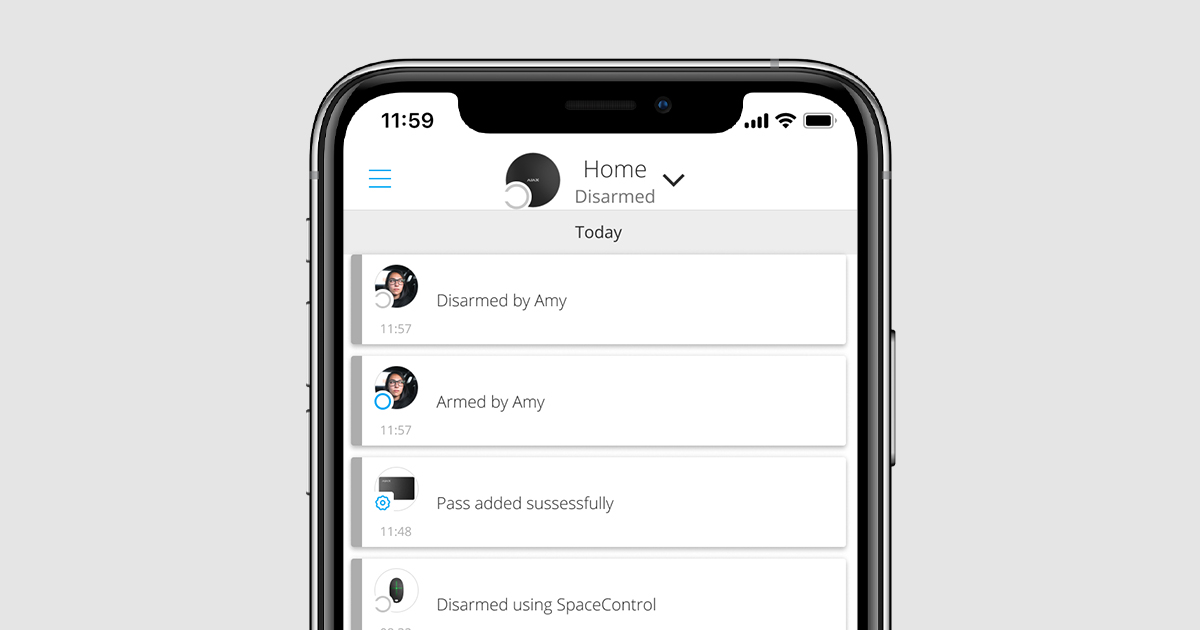
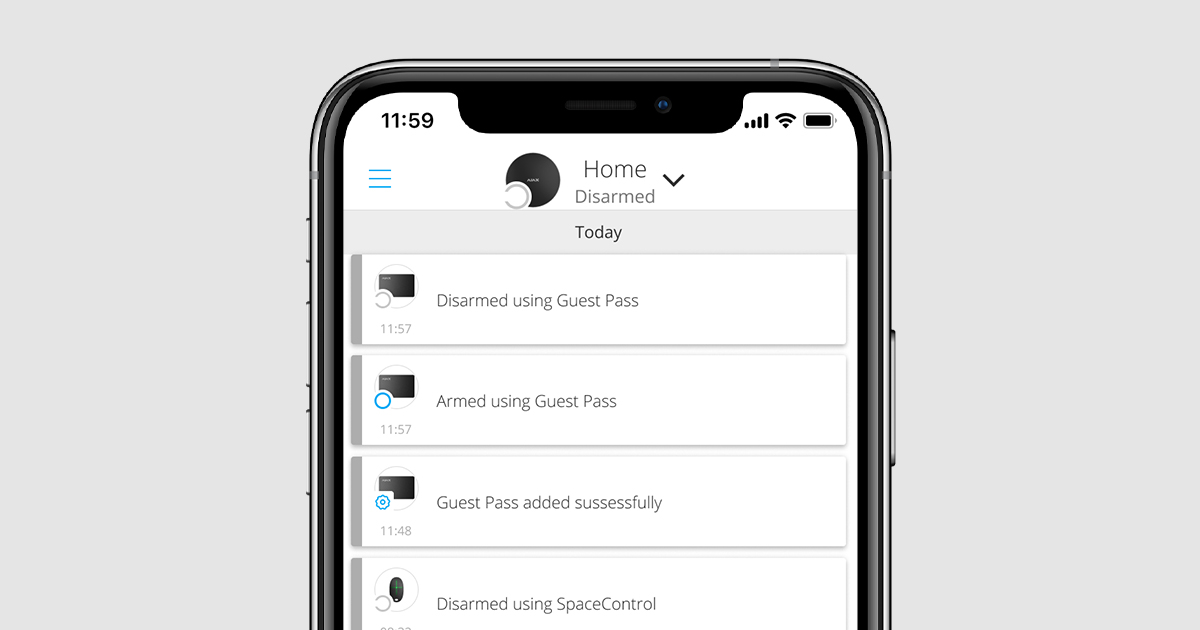
| Benutzergebunden Der Name des Benutzers wird in der Ereignisgeschichte und Benachrichtigungen angezeigt |
| Benutzerungebunden Der Gerätename wird in der Ereignisgeschichte und Benachrichtigungen angezeigt |
Ein Tag oder Pass kann für mehrere Hubs gleichzeitig verwendet werden. In deren Gerätespeicher können bis zu 13 Hubs hinzugefügt werden. In deren Gerätespeicher können bis zu 13 Hubs hinzugefügt werden. Bitte beachten Sie, dass ein Tag oder Pass an jeden Hub einzeln in der Ajax-App gebunden werden muss.
Die maximale Anzahl von Tag und Pass, die an einen Hub gebunden werden kann, ist abhängig vom Hub-Modell. Tag und Pass wirken sich nicht auf das Gesamtlimit der Geräte im System aus.
| Hub-Modell | Anzahl von Tag und Pass |
| Hub Plus | 99 |
| Hub 2 | 50 |
| Hub 2 Plus | 200 |
Die Anzahl von Tag und Pass, die an einen Benutzer gebunden werden kann, wird lediglich durch die maximale Anzahl für berührungslose Identifikationsgeräte des Hubs limitiert. Beachten Sie, dass die Transponder auch dann mit dem Hub verbunden bleiben, wenn alle Keypads von der Hub-Zentrale getrennt wurden.
Übertragung von Ereignissen an die Notruf- und Serviceleitstellen (NSL)
Das Ajax-Sicherheitssystem kann mit einer Notruf- und Serviceleitstelle verbunden werden und Ereignisse in Sur-Gard (ContactID), SIA (DC-09), ADEMCO 685 und anderen proprietären Protokollen an die Leitstelle übertragen. Eine vollständige Liste der unterstützten Protokolle finden Sie hier.
Wenn der Tag oder Pass an einen Benutzer gebunden ist, werden die Ereignisse der Scharf- und Unscharfschaltung mit der Benutzer-ID an die Leitstelle gesendet. Wenn der Transponder nicht an einen Benutzer gebunden ist, wird das Ereignis mit der Transponder-ID geliefert. Die Transponder-ID finden Sie im Statusmenü.

Hinzufügen zum System
Die Transponder sind nicht mit dem Hub, Alarmzentralen von Drittanbietern und den Integrationsmodulen ocBridge Plus und uartBridge kompatibel. Pass und Tag funktionieren ausschließlich mit dem KeyPad Plus.
Bevor Sie einen Transponder hinzufügen
- Installieren Sie die Ajax-App. Erstellen Sie ein Konto. Fügen Sie der App eine Hub-Zentrale hinzu und erstellen Sie mindestens einen Raum.
- Stellen Sie sicher, dass die Hub-Zentrale eingeschaltet ist und Zugang zum Internet hat (über Ethernet, WLAN und/oder Mobilfunknetz). Dies wird in der Ajax-App und auf dem Hub angezeigt. Wenn die Hub-Zentrale mit dem Netzwerk verbunden ist, leuchtet diese weiß oder grün.
- Die Hub-Zentrale muss unscharf geschaltet sein und darf sich nicht im Update befinden.
- Stellen Sie sicher, dass ein kompatibles DESFire®-fähiges Keypad bereits mit der Hub-Zentrale verbunden ist.
- Wenn Sie Tag oder Pass einem Benutzer zuordnen möchten, stellen Sie sicher, dass dessen Benutzerkonto bereits zur Hub-Zentrale hinzugefügt ist.
Nur ein Administrator oder PRO kann Transponder zur Hub-Zentrale hinzufügen.
So fügen Sie Tag oder Pass zum System hinzu
- Öffnen Sie die Ajax-App. Sollten Sie Zugriff auf mehr als einen Hub haben, wählen Sie den gewünschten Hub aus.
- Gehen Sie zum Menü Geräte
.
Stellen Sie sicher, dass für mindestens ein Keypad im System die Option Tag/Pass Reading aktiviert ist.
- Klicken Sie auf Gerät hinzufügen.
- Wählen Sie im Dropdown-Menü die Option Karte/Anhänger hinzufügen aus.
- Geben Sie den Typ (Anhänger oder Karte), die Farbe, den Gerätenamen und den Benutzer (falls gewünscht) an.
- Klicken Sie auf Weiter. Die Hub-Zentale geht dann in den Geräteregistrierungsmodus über.
- Wecken Sie ein beliebiges kompatibles Keypad mit aktivierter Lesegerät für Karten/Anhängern durch Berührung auf. Das Keypad gibt einen Signalton aus (falls in den Einstellungen aktiviert) und die Beleuchtung des Keypads wird eingeschaltet. Drücken Sie dann die Unscharfschaltungstaste
. Das Keypad wechselt in den Registrierungsmodus für Zugangsgeräte.
- Halten Sie Tag oder Pass mit der breiten Seite einige Sekunden lang an das Tastenfeldlesegerät. Dieser ist durch Wellensymbole auf dem Bedienfeld gekennzeichnet. Wenn das Hinzufügen erfolgreich war, erhalten Sie eine Benachrichtigung in der Ajax-App.
Sollte die Verbindung fehlschlagen, versuchen Sie es nach 5 Sekunden erneut. Beachten Sie bitte, dass Sie in der Ajax-App entsprechend benachrichtigt werden, sollten Sie versuchen einen neuen Transponder hinzuzufügen, obwohl die maximale Anzahl von Tag oder Pass bereits zum Hub hinzugefügt sind.
Ein Tag oder Pass kann für mehrere Hubs gleichzeitig verwendet werden. In deren Gerätespeicher können bis zu 13 Hubs hinzugefügt werden. Bitte beachten Sie, dass ein Tag oder Pass an jeden Hub einzeln in der Ajax-App gebunden werden muss.
Wenn Sie versuchen, einen Tag oder Pass an einen Hub zu binden, der bereits mit der maximalen Anzahl an Hubs verbunden ist (zu 13 Hubs hinzugefügt), erhalten Sie eine entsprechende Benachrichtigung. Um einen solchen Tag oder Pass an einen neuen Hub zu binden, müssen Sie ihn formatieren (dabei werden alle Daten auf der Karte/dem Anhänger gelöscht).
So setzen Sie einen Tag oder Pass zurück
Status
Der Status beinhaltet Informationen über das Gerät und seine Betriebsparameter. Die Stati von Tag und Pass finden Sie in der Ajax-App:
- Öffnen Sie das Menü Geräte
.
- Wählen Sie Karten/Anhänger.
- Wählen Sie den gewünschten Anhänger oder Karte aus der Liste aus.
| Parameter | Bedeutung |
| Benutzer | Der Name des Benutzers, an den Tag oder Pass gebunden ist. Wenn der Transponder keinem Benutzer zugewiesen ist, wird im Feld Gast angezeigt |
| Aktiv | Zeigt den Betriebsstatus des Transponders an: Ja Nein |
| Transponder-ID | ID Nummer des Transponders Wird mit Ereignissen an die Leitstelle übertragen |
Einrichtung
Tag und Pass werden in der Ajax-App konfiguriert:
- Gehen Sie zum Menü Geräte
.
- Wählen Sie Karten/Anhänger.
- Wählen Sie den gewünschten Anhänger oder Karte aus der Liste aus.
- Gehen Sie zu Einstellungen, indem Sie auf das Symbol
klicken.
Bitte beachten Sie, dass Sie nach Änderung der Einstellungen auf Zurück klicken müssen, um diese zu speichern.
| Parameter | Bedeutung |
| Gerätetyp wählen | Anhänger oder Karte |
| Farbe | Farbauswahl von Anhänger oder Karte: schwarz oder weiß |
| Gerätename | Wird in der Geräteliste, in SMS- und Push-Benachrichtigungen und in der Ereignisgeschichte angezeigt. Der Name kann bis zu 12 Zeichen im kyrillischen Alphabet oder bis zu 24 Zeichen im lateinischen Alphabet lang sein. Klicken Sie zum Bearbeiten auf das Bleistiftsymbol |
| Benutzer | Wählen Sie den Benutzer aus, an den der Anhänger oder die Karte gebunden werden soll. Wenn der Transponder an einen Benutzer gebunden ist, hat der Transponder die gleichen Rechte zur Steuerung der Sicherheit wie der Benutzer Mehr erfahren |
| Sicherheitsverwaltung | Wählt die Scharfschaltmodi und Gruppen aus, die mit diesem Tag oder Pass gesteuert werden können. Das Feld wird angezeigt und ist aktiv, wenn der Tag oder Pass keinem Benutzer zugewiesen ist |
| Aktiv | Ermöglicht die vorübergehende Deaktivierung von Tag oder Pass, ohne den Transponder aus dem System zu entfernen |
| Benutzerhandbuch | Öffnet das Tag and Pass Benutzerhandbuch in der Ajax-App |
| Gerät entkoppeln | So entfernen Sie einen Tag oder Pass und seine Einstellungen aus dem System. Tag und Pass können auf zwei Wegen aus dem System entfernt werden, wenn sie sich in Reichweite befinden und wenn sie keinen Zugriff auf sie haben. Wenn Tag oder Pass in der Nähe ist: Starten Sie den Geräteentfernungsvorgang. Aktivieren Sie eine beliebige kompatible Tastatur. Drücken Sie auf die Unscharfschaltungstaste |
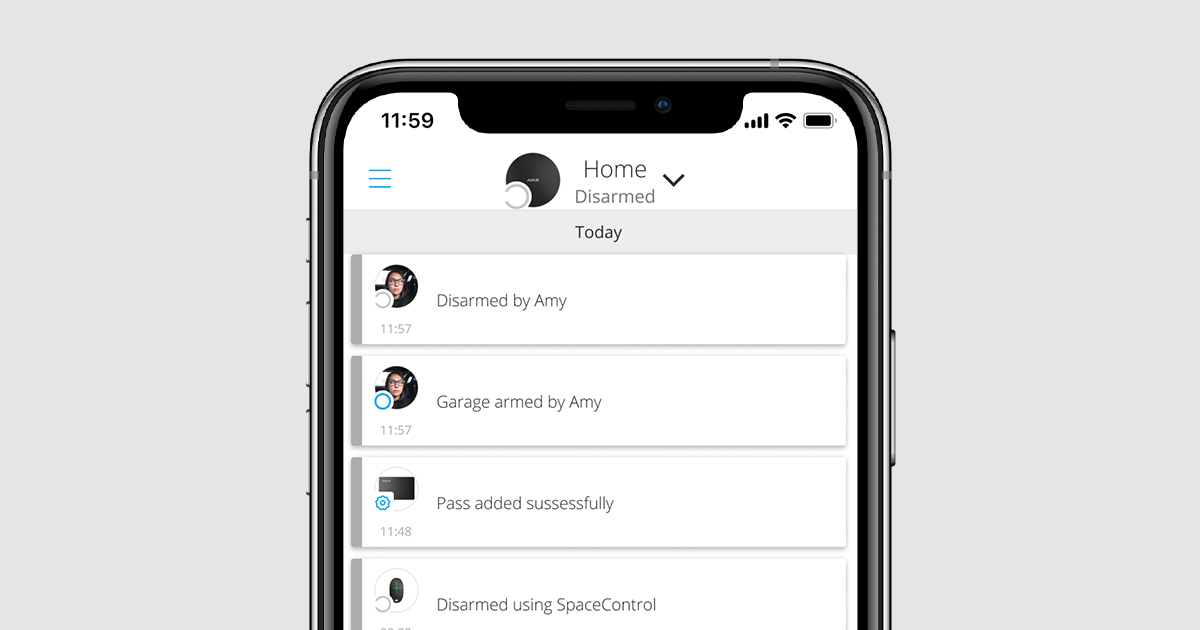
Tag oder Pass an einen Benutzer binden
Wenn Tag oder Pass an einen Benutzer gebunden wird, übernimmt dieser vollständig die Rechte zur Steuerung der Sicherheitsmodi des Benutzers. Wenn der Benutzer z. B. nur eine Gruppe kontrollieren kann, hat das gebundene Tag oder der Pass auch nur Rechte zur Kontrolle dieser Gruppe.
Die Anzahl von Tag und Pass, die an einen Benutzer gebunden werden kann, wird lediglich durch die maximale Anzahl für berührungslose Identifikationsgeräte des Hubs limitiert.
Die Rechte und Berechtigungen des Benutzers werden in der Hub-Zentrale gespeichert. Wenn ein Tag oder Pass einem Benutzer zugeordnet wurde, bleiben sie im System miteinander verbunden. Das heißt, wenn die Benutzerrechte geändert werden, müssen keine weiteren Änderungen an den Tag- oder Pass-Einstellungen vorgenommen werden, da sie automatisch übernommen werden.
So binden Sie Tag oder Pass in der Ajax-App an einen Benutzer:
- Wählen Sie den gewünschten Hub aus, wenn zu Ihrem Konto mehrere Hubs hinzugefügt sind.
- Gehen Sie in das Menü Geräte
.
- Wählen Sie Karten/Anhänger.
- Wählen Sie den gewünschten Tag oder Pass aus.
- Klicken Sie auf das Zahnradsymbol
, um zu den Einstellungen zu gelangen.
- Wählen Sie den gewünschten Benutzer in dem entsprechenden Feld aus.
- Klicken Sie auf Zurück, um die Einstellungen zu speichern.
Wenn der Benutzer vom Hub gelöscht wird, an den Tag oder Pass gebunden ist, kann das System nicht mehr mit diesem Transponder gesteuert werden, bis ihm ein anderer Benutzer oder ein Gastzugang zugewiesen wurde.
Vorübergehende Deaktivierung von Tag oder Pass
Der Tag-Schlüsselanhänger und die Pass-Karte können vorübergehend deaktiviert werden, ohne aus dem System entfernt zu werden. Ein deaktivierter Transponder kann nicht zur Steuerung des Scharfschaltungsmodus verwendet werden.
Wenn mehr als 3-mal versucht wird, den Scharfschaltungsmodus mit einem vorübergehend deaktivierten Transponder zu ändern, wird das Bedienteil für ein festgelegtes Zeitfenster gesperrt (vorausgesetzt, die Einstellung ist aktiviert) und eine entsprechende Benachrichtigung wird an die Systembenutzer und die Leitstelle gesendet.
So deaktivieren Sie Tag oder Pass vorübergehend in der Ajax-App:
- Wählen Sie den gewünschten Hub aus, wenn zu Ihrem Konto mehrere Hubs hinzugefügt sind.
- Gehen Sie in das Menü Geräte
.
- Wählen Sie Karten/Anhänger.
- Wählen Sie den gewünschten Tag oder Pass aus.
- Klicken Sie auf das Zahnradsymbol
, um zu den Einstellungen zu gelangen.
- Deaktivieren Sie die Option Aktiv.
- Klicken Sie auf Zurück, um die Einstellungen zu speichern.
Wenn Sie Tag oder Pass wieder benutzen möchten, aktivieren Sie die Option Aktiv.
Formatieren von Tag oder Pass
Jeder Tag oder Pass kann zu bis zu 13 Hubs hinzugefügt werden. Sobald diese Grenze erreicht ist, können Tag oder Pass erst nach einem vollständigen Reset zu neuen Hubs hinzugefügt werden.
Bitte beachten Sie, dass durch das Zurücksetzen sämtliche Einstellungen und Zuordnungen des Schlüsselanhängers oder der Karte gelöscht werden. Gleichzeitig werden zurückgesetzte Tag und Pass nur in der Hub-Zentrale gelöscht, mit der das Zurücksetzen durchgeführt wurde. In allen anderen Hub-Zentralen werden Tag oder Pass weiterhin in der App angezeigt, können jedoch nicht die Scharfschaltungsmodi steuern. Die Transponder müssen manuell von der Hub-Zentrale entfernt werden.
Wenn der Manipulationsschutz der Tastatur aktiviert ist, wird die Tastatur für die in den Einstellungen festgelegte Zeitspanne blockiert, wenn mehr als 3-mal versucht wird, den Scharfschaltungsmodus mit einem zurückgesetzten Tag oder Pass zu ändern.
So setzen Sie Tag oder Pass in der Ajax-App zurück:
- Wählen Sie den gewünschten Hub aus, wenn zu Ihrem Konto mehrere Hubs hinzugefügt sind.
- Gehen Sie in das Menü Geräte
.
- Wählen Sie eine fähige Tastatur aus der Liste der Geräte aus.
- Klicken Sie auf das Zahnradsymbol
, um zu den Einstellungen zu gelangen.
- Wählen Sie das Menü Karten/Anhänger zurücksetzen.
- Aktivieren Sie das fähige Keypad. Drücken Sie dann die Unscharfschaltungstaste
. Die Tastatur wechselt in den Modus Zugriffsgerät formatieren.
- Halten Sie den Tag oder Pass vor den Leser des Keypads. Dieser ist durch Wellensymbole auf dem Bedienfeld gekennzeichnet. Bei erfolgreicher Formatierung erhalten Sie eine Benachrichtigung in der Ajax-App.
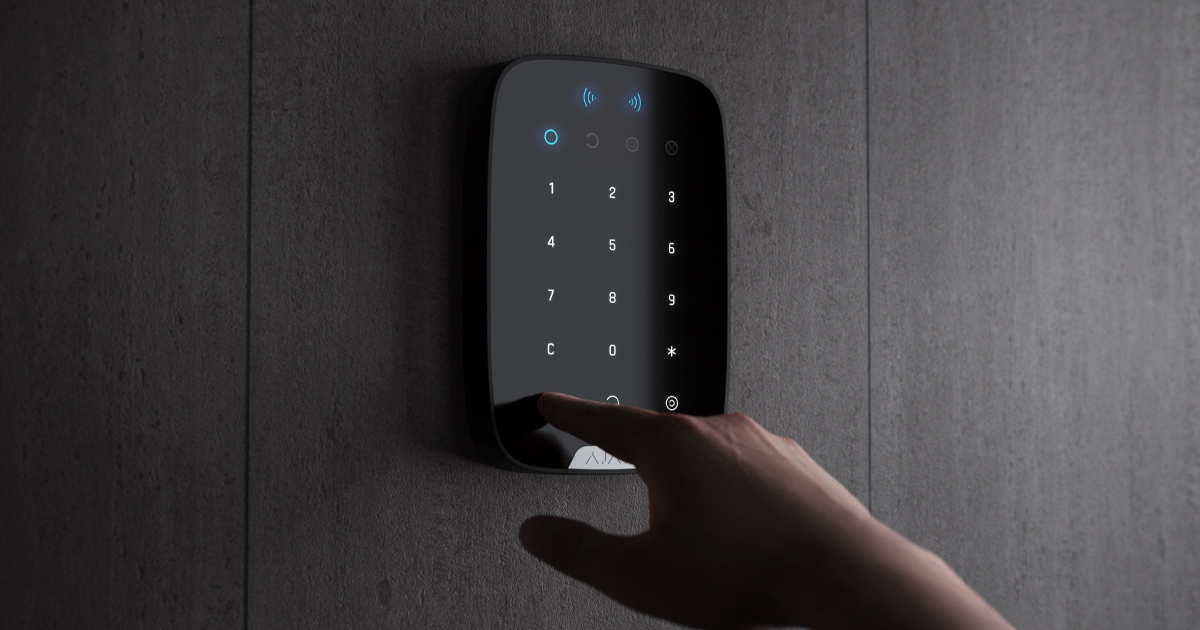
Anwendung
Transponder benötigen keine zusätzliche Installation oder Montage. Der Tag-Schlüsselanhänger lässt sich dank des integrierten Befestigungslochs leicht mit sich führen. Sie können Tag um Ihr Handgelenk oder Ihren Hals tragen oder es an Ihrem Schlüsselbund befestigen. Die Pass-Karte hat kein Loch zur Befestigung, kann aber in der Geldbörse oder der Handyhülle aufbewahrt werden.
Wenn Sie den Tag oder Pass in Ihrer Geldbörse mit sich führen, sollten Sie keine anderen Karten, wie z. B. Kreditkarten oder Fahrausweise, in deren unmittelbarer Nähe aufbewahren. Dies könnte dazu führen, dass der Transponder nicht mehr richtig funktioniert.
So ändern Sie den Scharfschaltungsmodus:
- Aktivieren Sie das KeyPad Plus, indem Sie über die Tastatur streichen. Die Tastatur gibt einen Signalton aus (falls in den Einstellungen aktiviert) und die Beleuchtung des Bedienfelds wird eingeschaltet.
- Halten Sie den Tag oder Pass vor den Leser des Bedienfelds. Dieser ist durch Wellensymbole auf dem Bedienfeld gekennzeichnet.
- Ändern Sie den Scharfschaltungsmodus des Objekts oder der Gruppe. Bitte beachten Sie, dass, wenn die Option Einfache Änderung der Scharfschaltmodi in den Tastatureinstellungen aktiviert ist, die Taste zum Ändern des Scharfschaltungsmodus nicht gedrückt werden muss. Der Scharfschaltungsmodus wird automatisch umgekehrt, wenn ein Tag oder Pass benutzt wird.
Verwendung von Tag oder Pass bei aktivierter zweistufiger Scharfschaltung
Tag und Pass können zur zweistufigen Scharfschaltung genutzt werden, können jedoch nicht das abschließende Gerät sein. Der zweistufige Scharfschaltungsprozess mit Tag und Pass ist identisch mit der Scharfschaltung mittels eines persönlichen oder gemeinsamen Tastaturpasscodes.
Was ist eine zweistufige Scharfschaltung und wie kann diese eingerichtet werden?
Service
Tag und Pass benötigen keine Batterien und funktionieren wartungsfrei.
Technische Daten
| Verwendete Technologie | DESFire® |
| Betriebsnorm | ISO 14443-А (13,56 MHz) |
| Verschlüsselung | + |
| Authentifizierung | + |
| Signalabhörschutz | + |
| Benutzerbindung | + |
| Maximale Anzahl von verknüpften Hubs | Bis zu 13 |
| Kompatibilität | KeyPad Plus |
| Betriebstemperaturbereich | Von -10°C bis +40°C |
| Zulässige Luftfeuchtigkeit | Bis zu 75% |
| Maße | Tag: 45 × 32 × 6 mm Pass: 86 × 54 × 0,8 mm |
| Gewicht | Tag: 7 g Pass: 6 g |
Lieferumfang
- Tag o Pass
- Kurzanleitung.
Produktseite
AESAG Support kontaktieren
Weitere Beiträge
- AJAX Button - Benutzerhandbuch
- AJAX CombiProtect - Benutzerhandbuch
- AJAX DoubleButton - Benutzerhandbuch
- AJAX DoorProtect - Benutzerhandbuch
- AJAX DoorProtect PLUS - Benutzerhandbuch
- AJAX DoorProtect PLUS - Batterie wechseln
- AJAX DualCurtain Outdoor - Benutzerhandbuch
- AJAX GlasProtect - Benutzerhandbuch
- AJAX Hub 2 (2G) / (4G) - Benutzerhandbuch
- AJAX Hub 2 Plus - Benutzerhandbuch
- AJAX HomeSiren - Benutzerhandbuch
- AJAX HomeSiren - Batteriewechsel
- AJAX KEYPAD - Benutzerhandbuch
- AJAX KEYPAD PLUS - Benutzerhandbuch
- AJAX MotionCam - Benutzerhandbuch
- AJAX MotionProtect Curtain - Benutzerhandbuch
- AJAX MotionCam Outdoor - Benutzerhandbuch
- AJAX MotionCam Outdoor PhOD - Benutzerhandbuch
- AJAX ReX 2 - Benutzerhandbuch
- AJAX REX - Benutzerhandbuch
- AJAX SpaceControl - Benutzerhandbuch
- AJAX Tag und Pass - Benutzerhandbuch
- AJAX MotionProtect PLUS - Benutzerhandbuch
- AJAX StreetSiren - Benutzerhandbuch


















